सामान्यतयाः कुनै पनि फोल्डर बनाउँदा कम्प्युटरको प्रोग्रामले एउटा परम्परागत पहेँलो फोल्डर 📁 बनाएर दिन्छ । फोल्डर हेरेर यसभित्र के राखिएको छ भनेर पत्ता लगाउन सकिँदैन । फोल्डरको आइकोनमा आफुलाइ मनपर्ने र बिषयबस्तुसँग सुहाउँदो चित्र लगाउन पाए कस्तो राम्रो हुन्थ्यो हैन ?
आजको यो लेखमा हामी कुनै पनि फोल्डरको आइकोन परिवर्तन गर्न सिक्दैछौं ।
१. ICO फर्म्याटको फोटोको व्यवस्थापन गर्ने
फोल्डरको आइकोन परिवर्तन गर्न तपाइँलाइ एउटा .ico फर्म्याटको फोटो चाहिन्छ । यस्तो फोटो तपाइँले आवश्यकता अनुसार निम्न तीन विधिमध्ये कुनै पनि विधिद्वारा प्राप्त गर्न सक्नुहुन्छ ।
क) कम्प्युटरले उपलव्ध गराएका आइकोन प्रयोग गर्ने,
ख) चाहिए जस्तो आइकोन website बाट download गर्ने,
ग) आफुसँग भएको फोटोलाइ अनलाइन आइकोनमा परिवर्तन गर्ने ।
यसमध्ये पहिलो विधिको लागि कुनै पूर्वतयारी गर्नुपर्दैन । दोश्रो वा तेश्रो विधि प्रयोग गर्ने हो भने निम्नअनुसार पूर्वतयारी गर्नुहोस् ।
ख) आइकोन डाउनलोड गर्न निम्न अनुसार गर्नुहोस्ः
अ. ब्राउजर खोलेर iconarchive.com टाइप गर्नुहोस् र सर्च गर्नुहोस् ।
आ. खुलेको website मा तपाइँलाइ के को आइकोन चाहिने हो, त्यही टाइप गरेर सर्च गर्नुहोस् ।
इ. तपाइलाइ मन पर्ने आइकोनलाइ सेलेक्ट गर्दा त्यो आइकोन कुन कुन फर्म्याटमा उपलव्ध छ भन्ने कुरा चित्रको माथिपट्टी देखिन्छ । ICO भएको चित्र छान्नुहोस् । ICO लेखिएको ठाउँमा क्लिक गरेपछि त्यो आइकोन डाउनलोड हुन थाल्छ ।
ई. डाउनलोड भइ सकेपछि तल देखाइए जस्तो Show in Folder मा क्लिक गरेर आइकोनलाइ प्राप्त गर्न सक्नुहुन्छ ।
ग) आफुसँग भएको फोटोलाइ अनलाइन आइकोनमा परिवर्तन गर्न निम्न अनुसार गर्नुहोस् ः
अ. ब्राउजर खोल्नुहोस् र JPG to ICO टाइप गरेर सर्च गर्नुहोस् । (यदि तपाइसँग भएको फोटो PNG फर्म्याटमा छ भने PNG to ICO टाइप गरेर सर्च गर्नुहोस् ।)
आ. आएको पहिलो website लाइ खोल्नुहोस् । तल देखाइए जस्तो window खुल्छ । Choose Files लेखिएको रातो बटनलाइ क्लिक गर्नुहोस् ।
इ. नयाँ डाइलग खुलेपछि तपाइँले आइकोन बनाउन चाहेको चित्रलाइ छान्नुहोस् र Open लेखिएको बटनलाइ क्लिक गर्नुहोस् ।
ई. Convert लेखिएको रातो बटनमा क्लिक गर्नुहोस् । छोटो प्रक्रियापछि तपाइँको फोटो आइकोनमा परिवर्तन हुन्छ ।
उ. परिवर्तन भइ सकेपछि Download लेखिएको निलो बटनमा क्लिक गरेर आइकोनलाइ डाउनलोड गर्न सक्नुहुन्छ ।
२. ICO फर्म्याटको फोटोको व्यवस्था गरी सकेपछि आइकोन परिवर्तन गर्नुपर्ने फोल्डरलाइ Right Click गर्नुहोस् र अन्त्यतिर भएको Properties लाइ छान्नुहोस् ।
३. खुलेको डाइलग बक्समा Customize भन्ने ट्याबलाइ छान्नुहोस् । तल Change Icon भन्ने बटन देख्नुहुन्छ । त्यसलाइ क्लिक गर्नुहोस् ।
४. आइकोन छान्ने डाइलग बक्स खुल्छ । त्यसमा तल देखाइए जस्तो धेरैवटा आइकोनहरू हुन्छन् । यी सिष्टमले उपलव्ध गराएका आइकोन हुन् । यसमध्ये मन पर्यो भने कुनै पनि छान्न सक्नुहुन्छ । यदि तपाइँले माथि भनिए जस्तै आफ्नै आइकोन तयार गर्नुभएको छ भने अलिक माथि रहेको Browse लेखिएको बटनलाइ क्लिक गर्नुहोस् ।
५. अघि डाउनलोड गरेको आइकोन भएको ठाउँमा जानुहोस् र छाेनेर तल रहेको Open लेखिएको बटनमा क्लिक गर्नुहोस् ।
६. क्रमशः OK, Apply र OK लेखिएका बटनमा क्लिक गर्नुहोस् ।
७. तपाइँको फोल्डरमा पुरानो निरस 📂 आइकोनको सट्टा तपाइँले चाहेको नयाँ आइकोन आइकोन आइसकेको छ ।
(धन्यवाद)
भर्खरै आइकोन परिवर्तन गरेको फोल्डरको नाम हटाउन चाहनुहुन्छ भने तलको लिंकमा क्लिक गर्नुहोस् ।


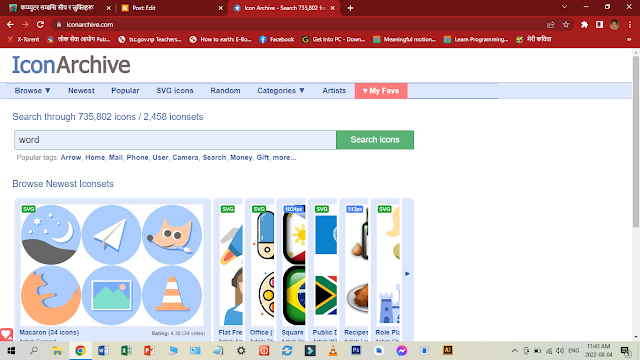







.png)
.png)
.png)
.png)
.png)
.png)
.png)